Een manier om je video's Instagrambaar te maken, is door de snelheid ervan te verhogen. Een snel vooruitgespoelde video kan alle spannende gebeurtenissen in onze video weergeven. Waarom zou je je video knippen of bijsnijden als je hem ook kunt versnellen? Om deze reden gebruiken velen deze tactiek nog steeds volledig om hun video te posten. Om deze reden, als je nieuw bent bij het gebruik van Instagram en het nog steeds niet weet hoe je een video kunt versnellen met Instagram, dan ben je zojuist in de juiste post beland. Want in dit artikel leer je alles wat je moet weten over deze taak. Laten we dus zonder verder uitstel beginnen met deze bijles door de onderstaande informatie te lezen.
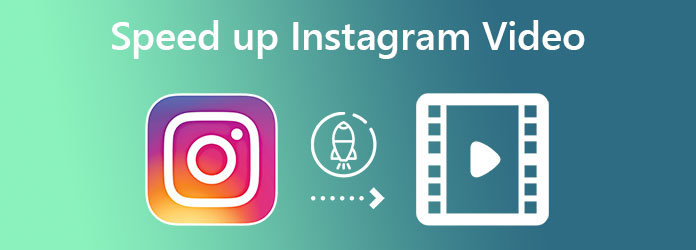
Deel 1.Algemene manier om video's te versnellen met Instagram
Deze algemene methode wordt gedaan door de originele functie van Instagram op dit gebied te gebruiken. Ja, Instagram heeft deze standaardfunctie waarmee je de snelheid van je video kunt regelen of wijzigen. Deze functie is echter niet op alle feeds van Instagram beschikbaar, omdat deze alleen geschikt is voor de video's gemaakt met Reels. Hoe dan ook, hier zijn de stappen voor het versnellen van video's met Instagram.
Stap 1.Open de Instagram-app en tik op Haspel pictogram dat u onderaan in het midden van het scherm ziet.
Stap 2.Zodra u op de Rollen, druk op Camera pictogram in de rechterbovenhoek. Dit is om je naar het opnemen van een nieuwe video te brengen Rollen.
Stap 3.Tik op de opnamepagina op de 1x selectie uit de tools aan de linkerkant. Deze selectie is de snelheidsregelaar, tik erop en stel deze in 3x. Druk nu lang op de Opname knop om te beginnen met het opnemen van een nieuwe snelle video.
Stap 4.Tik na de opname op de Volgende tabblad. Tik vervolgens op de volgende pagina op de optie Clips bewerken om deze verder aan te passen, of op de optie Volgende tabblad om door te gaan met het plaatsen ervan.
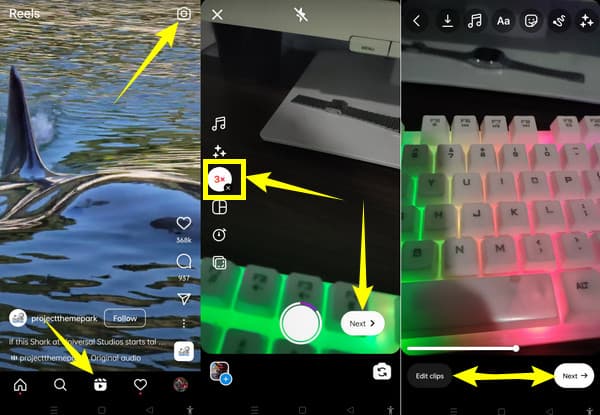
Deel 2. Beste opties om video's voor Instagram te versnellen
Zoals eerder vermeld, is de standaard videosnelheidscontroller van Instagram alleen van toepassing op Reels. Dit is echter niet iets om je zorgen over te maken, want wij hebben nog steeds de beste opties voor je.
Optie 1. Video's met dubbele snelheid voor Instagram met de beste software
We laten u kennismaken met de beste videosnelheidscontroller op Windows, Linux en Mac, Videoconverter Ultieme. Als je complete software wilt hebben die aan al je videobewerkingsbehoeften voldoet, kun je deze software beter eens bekijken. Omdat deze software niet alleen de snelste en meest efficiënte videoconverter van hoge kwaliteit is, maar ook een robuuste toolbox bevat met alle verleidelijke tools, inclusief de videosnelheidscontroller. En ter informatie: de videosnelheidscontroller wordt niet alleen geleverd met alleen een snelheidscontroller. Het houdt trouwens ook een video-instelling in waarbij je de resolutie van je video kunt aanpassen tot 4K!
Daarnaast kun je hiermee ook de framesnelheid, de encoder, de kwaliteit, de zoommodus en het formaat van je video aanpassen. Het heeft ook een sectie voor audio-instellingen waar u de encoder, de samplefrequentie, de bitrate, het kanaal en het audioformaat kunt regelen dat in uw video wordt verleid. Opmerkelijk, nietwaar? Daarom is hier de demo over hoe je video voor een Instagram-verhaal kunt versnellen met behulp van deze fenomenale Video Converter Ultimate.
Belangrijkste kenmerken van Video Converter Ultimate
- Versnel video's tot 8x sneller dan hun oorspronkelijke snelheid.
- Geavanceerde bedieningselementen voor videobewerking om video's te perfectioneren.
- Ondersteund door Linux, Mac en Windows OS.
- Dankzij de intuïtieve interface worden direct hoogwaardige resultaten geproduceerd.
Gratis download
Voor ramen
Veilige download
Gratis download
voor macOS
Veilige download
Stap 1.Verkrijg de software
Begin met het aanschaffen van de software op uw desktop of Mac. Klik op de downloadknop om de stap snel uit te voeren. Na de installatie kunt u de tool al starten.
Stap 2.Toegang tot de videosnelheidscontroller
Zodra u de software opent, gaat u naar de bijbehorende software Gereedschapskist, waar de Videosnelheidsregelaar wordt bewaard. Klik op de snelheidsregelaar zodra u deze ziet en volg deze door uw video te importeren zodra u op klikt Plus icoon binnen.
Stap 3.Versnel de video
Nu je video al is geüpload, klik je op de versnellingsoptie die je op je video wilt toepassen. Zoals je kunt zien, kan dat video met dubbele snelheid voor Instagram hier. En voor de andere instelling drukt u op de Instellingen pictogram zoals gemarkeerd in de onderstaande afbeelding.
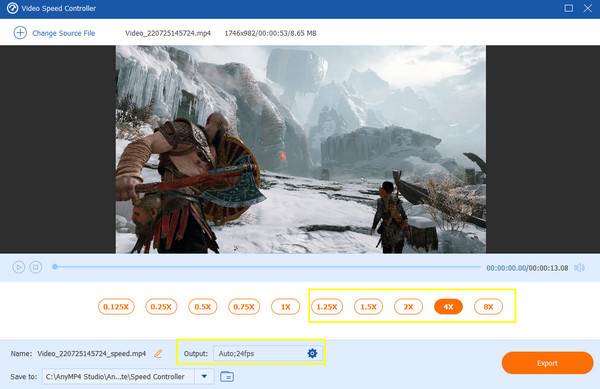
Stap 4.Stel de video-uitvoer in
Dit is nadat u op de Instellingen icoon. In een nieuw venster krijgt u alle aanpassingsopties die u op uw video en audio kunt toepassen. Pas het aan uw wensen aan en druk op de OK tabblad na.
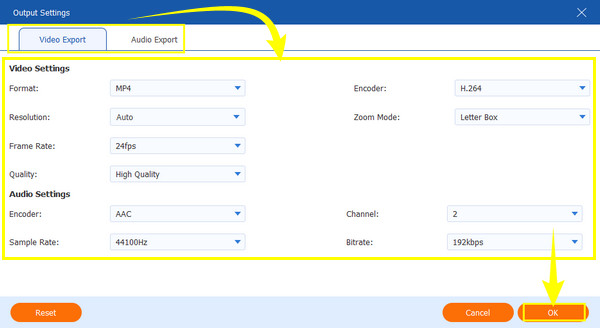
Stap 5.Exporteer de video
Tenslotte kun je op de Exporteren tabblad zodat de tool uw nieuwe versnelde video kan produceren.
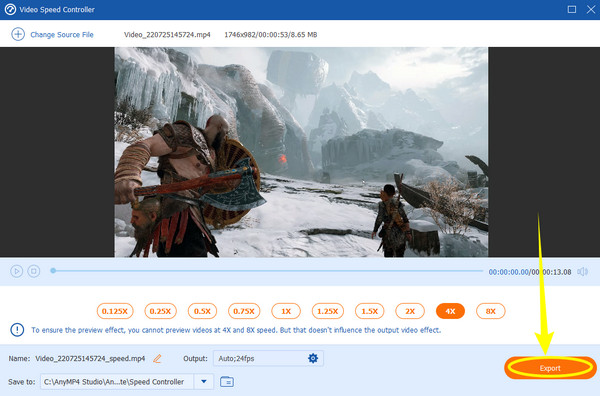
Optie 2. Versnel uw video met Hyperlapse
Hyperlapse staat bekend als de officiële videobewerkingsapp van Instagram. Wat betreft het versnellen van video's is deze app de vertrouweling van Instagram. Bovendien biedt het gebruikers geweldige opties voor videobewerking, waaronder het opnemen van een film en het uploaden ervan vanaf uw mobiele telefoon. Deze app is echter alleen beschikbaar op iPhones, waardoor het voor Android-gebruikers jammer is om overdadig te zijn. Hoe dan ook, als je een iOS-gebruiker bent, volg dan gerust de onderstaande instructies over hoe je video voor Instagram hierin kunt versnellen video-app versnellen.
Stap 1.Download Hyperlapse uit de App Store. Start het en tik op de Dossier witte knop om te beginnen met het vastleggen van een onbewerkte video.
Stap 2.Zodra de opname is voltooid, kunt u de snelheid van uw video aanpassen. Sleep de schuifregelaar naar de gewenste snelheid die u op de video wilt toepassen.
Stap 3.Tik vervolgens op de Rekening pictogram in de rechterbovenhoek van het scherm om de video in uw fotogalerij op te slaan.
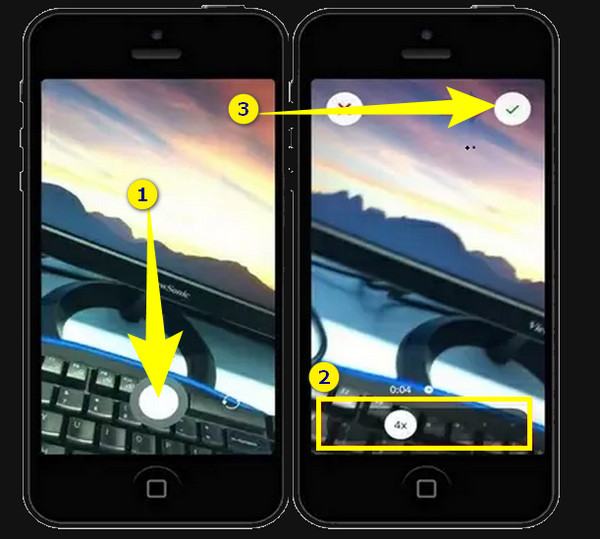
Deel 3. Veelgestelde vragen over het versnellen van video's voor Instagram
-
Kan ik mijn video's op iMovie voor Instagram versnellen?
Ja. iMovie is ook een app die een snelheidsregelaar voor je video's biedt.
-
Wat is de maximale tijdsduur van het Instagram-verhaal dat ik kan versnellen
Standaard stelt Instagram de limiet in op verhalen van maximaal 60 seconden die je kunt versnellen. Bovendien kun je vanuit de Feed alleen video's van maximaal 15 seconden versnellen.
-
Kan ik de video die ik heb versneld naar een ander formaat op mijn telefoon converteren?
Nee. Videoconversie moet worden uitgevoerd met behulp van een videoconversietool. Probeer Video Converter Ultimate als u uw video's in veel verschillende formaten wilt omzetten en ze tegelijkertijd van uitstekende kwaliteit wilt maken.
Afsluiten
Concluderen, een video versnellen met de Instagram-app beperkt je. Daarom heb je een app van derden nodig voor een bredere videobewerkingservaring. Maar het zoeken naar een tool van derden zal geen probleem meer zijn, omdat we u in dit artikel de beste opties hebben gegeven. U kunt er dus altijd op vertrouwen, vooral bij Videoconverter Ultieme.

